电脑数据丢失如何恢复?详细教程在这里
电脑作为我们日常办公学习的重要工具,里面数据的重要性不言而喻,但随着我们使用时间的增长,遇到的情况也越来越多了,尤其是后期因为误删、不小心格式化、死机、系统崩溃等问题,造成数据丢失的频率激增。不过幸运的是,有多种方法可以帮助你恢复丢失的数据。以下是详细的恢复教程,希望能够帮助你找回丢失的数据。

方法一、通过回收站恢复
当你误删文件时,第一时间应该检查回收站。回收站是Windows系统用于存储已删除文件和文件夹的默认场所。你可以在回收站中找到需要恢复的文件,右键点击并选择“还原”,文件就会回到原来的位置。

方法二、通过系统自带功能
Windows系统自带了一些数据恢复功能,比如文件历史记录和系统还原。
1、文件历史记录:打开“控制面板”,找到“文件历史记录”。如果你的系统已经开启了这个功能,它会自动备份你的文件。你可以在这里找到需要恢复的文件并进行恢复操作。
2、系统还原:如果你的电脑在数据丢失之前创建了系统还原点,你可以通过系统还原来恢复到之前的状态,从而找回丢失的数据。但需要注意的是,系统还原会清除你之后所做的所有更改,所以在使用之前需要谨慎考虑。
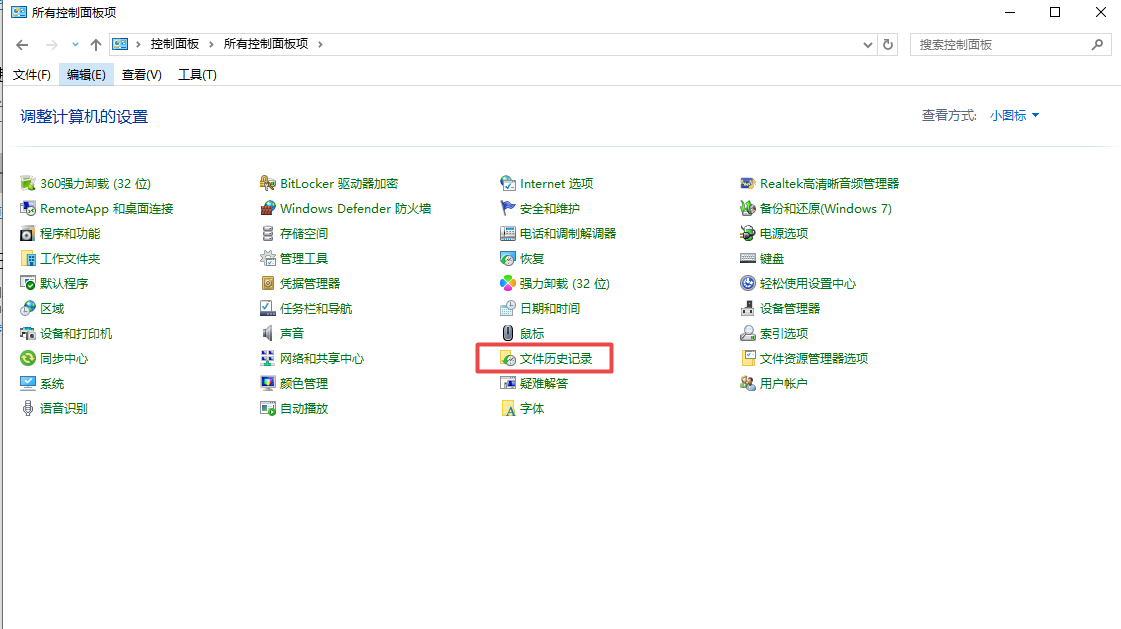
方法三、使用数据恢复软件
电脑数据恢复软件是一种专门用于恢复电脑丢失数据的工具。这类软件可以扫描你的电脑硬盘,找出被删除、格式化或者因其他原因丢失的文件,并尝试将其恢复。市面上有许多知名的数据恢复软件,如牛学长Windows数据恢复工具,专注于各种设备的数据恢复(如:SD卡、U盘、移动硬盘、储存卡等设备),采用先进的技术与算法,能够最大限度将文件恢复。
具体操作步骤如下:
1、下载并安装软件:从牛学长官方网站下载并安装软件,以避免潜在的安全风险。
2、选择恢复硬盘和文档类型:然后打开软件主界面如下图所示,选择需要恢复数据的硬盘
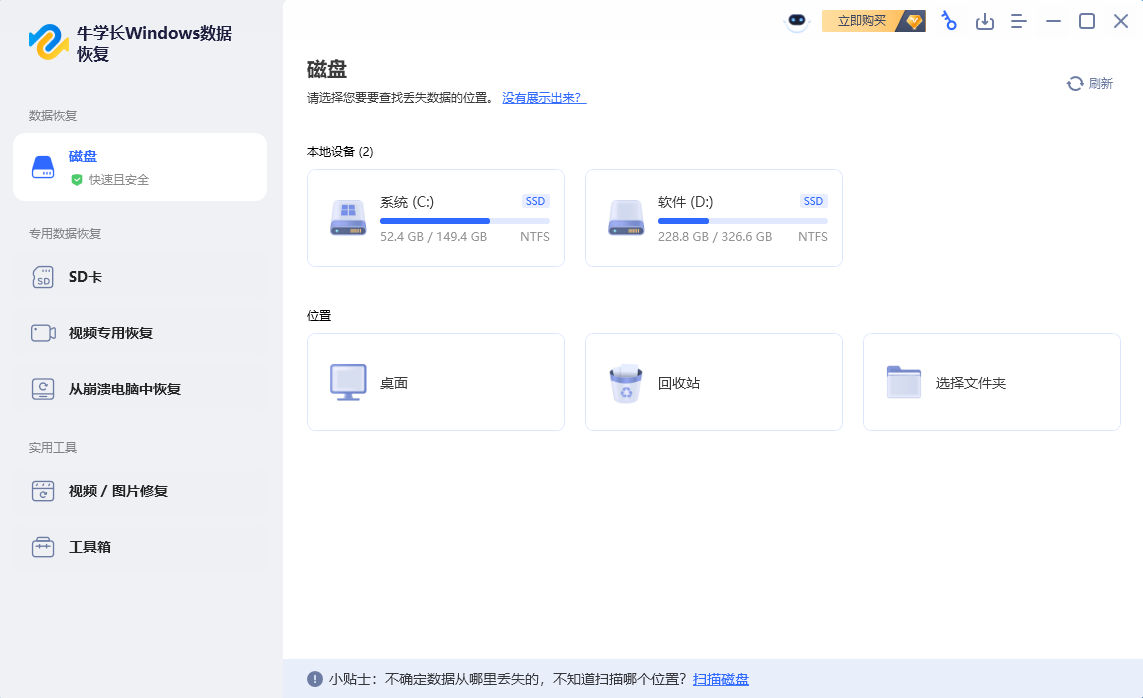
然后根据数据丢失的情况选择合适的恢复位置及数据类型。
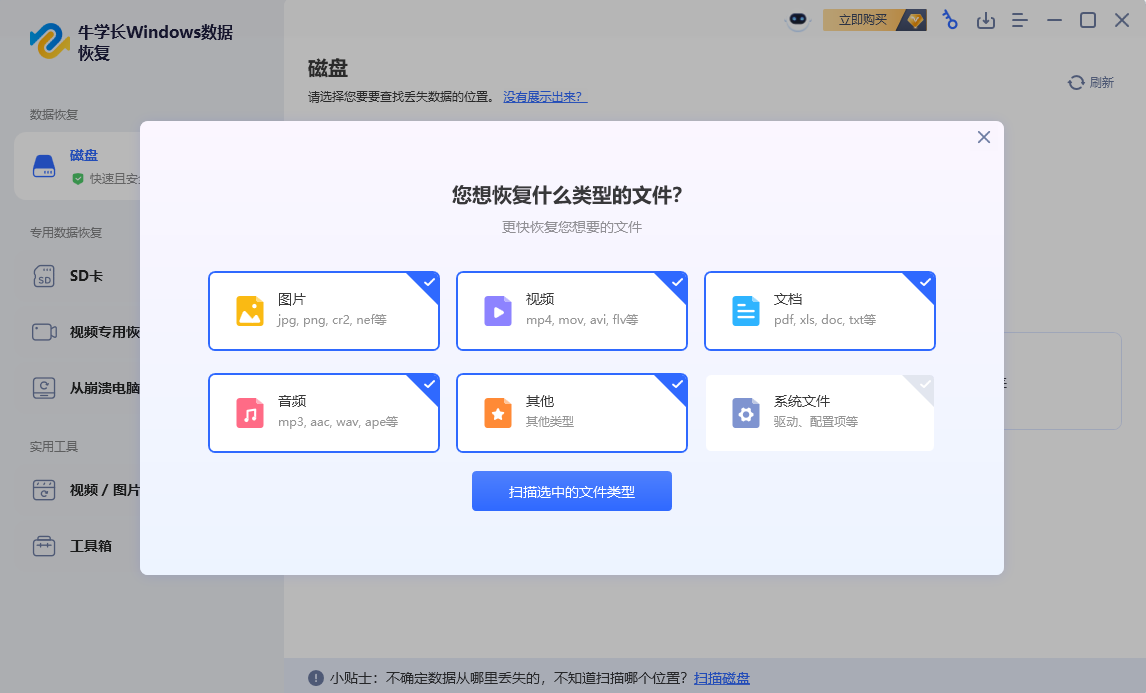
3、扫描磁盘:选择好后,并点击“开始扫描”按钮。扫描过程可能需要一些时间,取决于磁盘的大小和扫描的深度。
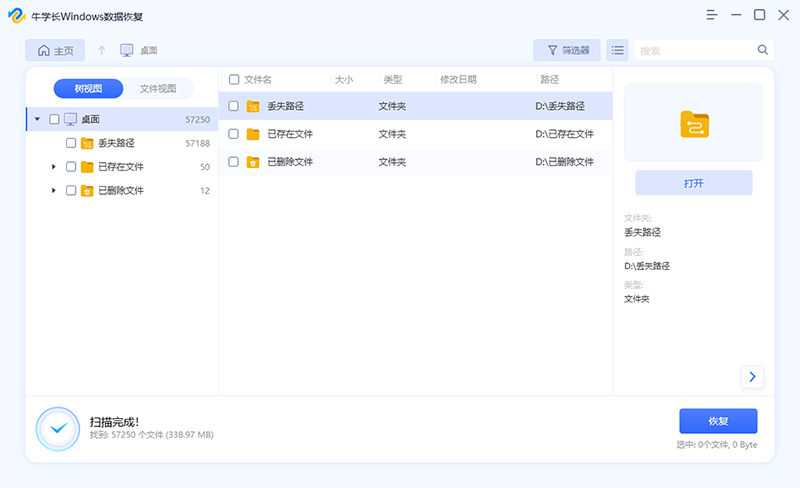
4、预览并恢复文件:扫描结束后,你可以通过文件名、文件类型或删除日期等信息来筛选需要恢复的文件。找到需要恢复的录音文件后,选择它并点击“恢复”按钮。注意,为了避免数据覆盖,最好将恢复的文件保存到其他磁盘或位置。
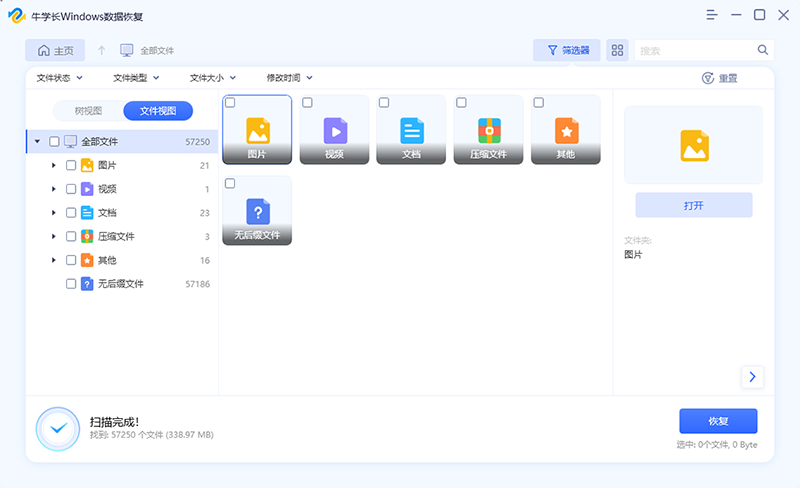
方法四、通过云存储服务恢复数据
随着云技术的发展,云存储服务为我们的数据安全提供了又一道保障。常见的云存储服务有百度网盘、阿里云盘、腾讯微云、OneDrive 等。
当电脑上的数据丢失时,我们可以登录到相应的云存储服务平台。在文件列表中查找并下载之前备份的丢失文件。部分云存储服务还具有版本历史记录功能,如果需要特定版本的文件,也可以根据此功能进行选择和恢复。不过,使用这种方法的前提是你已经将重要文件同步到了云端。
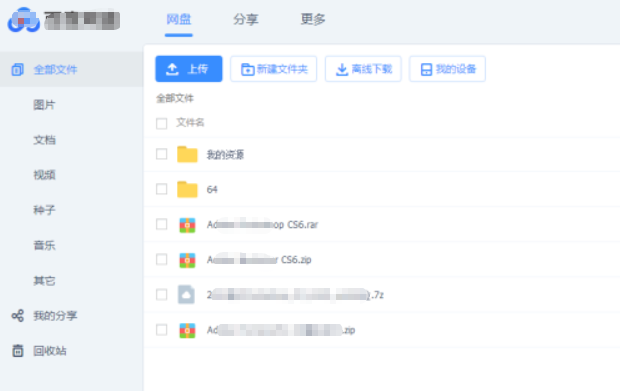
方法五、寻求专业数据恢复服务
如果以上方法都无法恢复你的数据,那么可能需要寻求专业的数据恢复服务的帮助。专业的数据恢复服务机构拥有先进的设备和经验丰富的技术人员,能够处理各种复杂的数据丢失情况。但需要注意的是,这些服务通常需要一定的费用,并且数据恢复的成功率并不能保证100%。
电脑数据丢失是一个棘手的问题,但通过以上分享的5个方法,你很有可能能够找回丢失的数据。希望本文提供的详细教程能够帮助你成功恢复丢失的数据。同时,也提醒大家养成良好的数据备份和使用习惯,以减少数据丢失的风险。







